Win10的Hyper V在哪?教你如何快速找到Hyper V
更新时间:2023-09-19 11:45:32作者:jiang
win10的hyper-v在哪,随着虚拟化技术的不断发展,Windows 10 中集成的 Hyper-V 功能也越来越受到用户的关注,作为一种高效的虚拟化技术,Hyper-V 不仅可以帮助用户快速创建和管理虚拟机,还能够提高系统的资源利用率和安全性。那么在 Windows 10 中,我们应该如何找到 Hyper-V 的安装位置呢?下面就让我们来一起学习。
具体步骤:
1.首先按下键盘“Win+X",菜单里面点击控制面板打开进入。
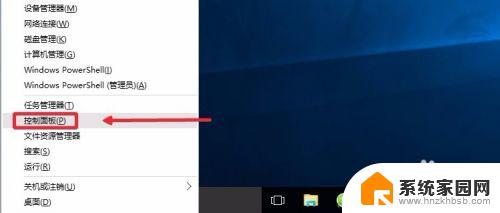
2.控制面板界面,这里我们直接点击这里的卸载程序按钮打开。
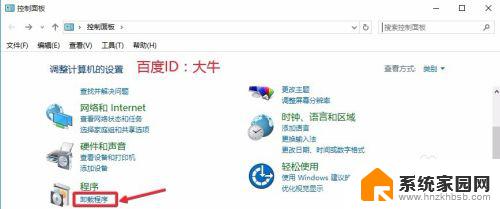
3.程序和功能界面,点击界面左侧的启用或关闭windows功能按钮。
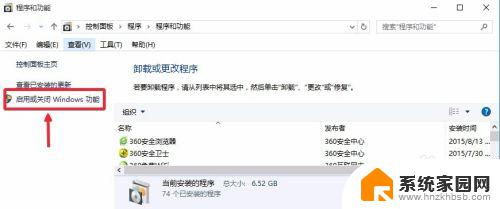
4.windows功能中我们选择这里的Hyper-V打上对勾,然后点击确定。
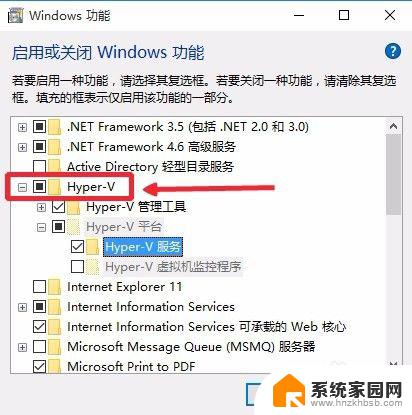
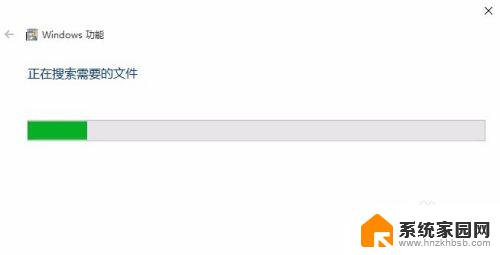
5.现在我们耐心等待一会,然后可能需要重启电脑,点击重启电脑。
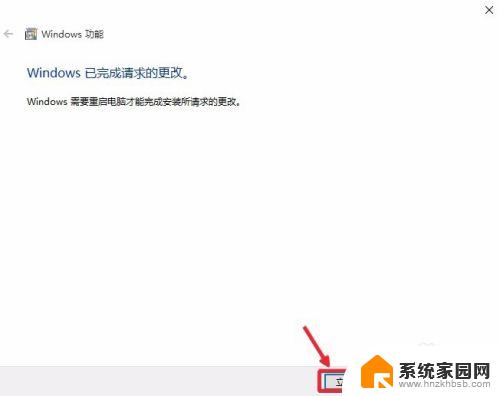
6.电脑重启后,我们在开始菜单-所有应用-windows管理工具-Hyper-V管理器打开。
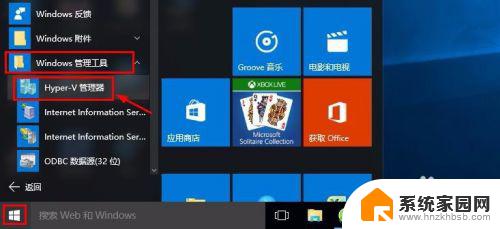
7.打开Hyper-V管理器以后,我们这里就可以新建虚拟机。然后安装系统了。
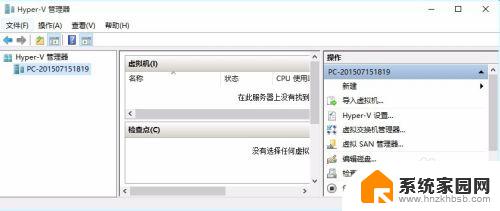
以上就是win10的hyper-v的位置的全部内容,如果您遇到相同的问题,可以参考本文中介绍的步骤进行修复,希望这篇文章对您有所帮助。
Win10的Hyper V在哪?教你如何快速找到Hyper V相关教程
- win10中找到电脑 Win10桌面如何快速查找我的文档
- windows此电脑图标 win10如何快速找到此电脑(我的电脑)图标
- win10锁屏的壁纸在哪能找到 win10锁屏壁纸在哪里找
- win10的纸牌游戏在哪里打开 win10纸牌游戏在哪里找到
- 怎么在电脑搜索文件 win10如何快速查找文件
- windows背景图片在哪 如何找到win10自带的背景图片
- 添加到快速启动栏不选 Win10系统如何添加快速启动栏
- 电脑运行文件夹在哪里打开 Win10如何快速打开启动文件夹
- win10如何找到画图工具 win10系统画图工具在哪里
- 快速截图工具在哪 win10截图工具在哪个文件夹
- windows10从哪看显卡 笔记本电脑显卡信息怎么查看
- win10桌面图标边框 电脑桌面边框颜色修改
- windows10开机进入安全模式快捷键 win10安全模式进入教程
- 电脑怎么恢复系统还原win10系统 如何在电脑上还原win10系统
- win系统激活时间 win10怎么看系统激活时间
- win10台式机 调整亮度 电脑屏幕亮度设置
win10系统教程推荐
- 1 windows10从哪看显卡 笔记本电脑显卡信息怎么查看
- 2 windows10开机进入安全模式快捷键 win10安全模式进入教程
- 3 win系统激活时间 win10怎么看系统激活时间
- 4 如何更改windows10开机密码 笔记本开机密码如何修改
- 5 win10怎么找自动下载的流氓软件 win10搜索程序的方法
- 6 win10怎么允许防火墙 怎么设置防火墙允许特定IP地址
- 7 win10电脑密码忘记怎么办破解 笔记本电脑登录密码忘记了怎么办
- 8 window10系统怎么调字体大小 笔记本怎么调整字体大小
- 9 笔记本win10wifi不可用 笔记本连接不上公共场所的无线网络怎么办
- 10 如何打开win10带宽 笔记本显示网速方法